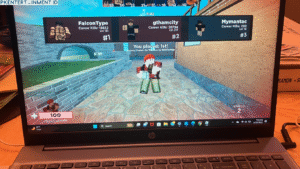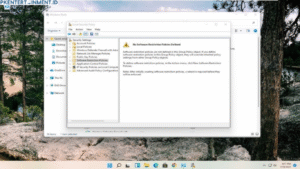Kamu pasti pernah menghadapi momen ketika penyimpanan Local Disk C mulai menipis dan muncul peringatan bahwa ruang penyimpanan hampir habis. Kondisi seperti ini bukan hanya mengganggu tapi juga bisa membuat kinerja Windows 11 melambat bahkan menimbulkan error yang tidak kamu harapkan. Banyak orang berpikir bahwa satu satunya jalan keluar adalah melakukan install ulang padahal ada cara yang jauh lebih mudah dan aman untuk menambah ruang penyimpanan di Local Disk C tanpa harus melalui proses rumit tersebut.
Pada artikel ini kamu akan menemukan lima cara menambah penyimpanan Local Disk C Windows 11 yang bisa dilakukan dengan aman cepat dan tanpa risiko kehilangan data. Semua langkah yang dibahas dengan lengkap dan mudah!
Daftar Isi Artikel
Kenapa Local Disk C Bisa Penuh
Sebelum masuk ke langkah langkahnya kamu perlu memahami alasan kenapa Local Disk C bisa tiba tiba penuh. Biasanya penyebabnya adalah file cache yang menumpuk update Windows otomatis aplikasi yang terpasang di folder default dan file sistem yang menghabiskan banyak ruang. Dengan mengetahui penyebabnya kamu akan lebih mudah menentukan metode mana yang paling efektif digunakan untuk perangkatmu.
Cara Menambah Penyimpanan Local Disk C di Windows 11 Tanpa Install Ulang
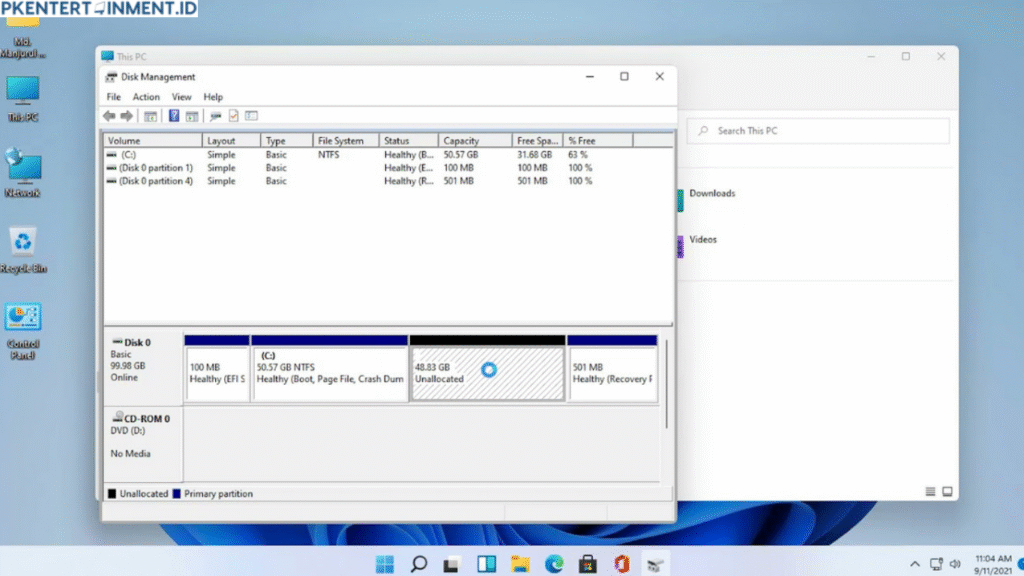
Berikut lima cara yang bisa kamu lakukan. Masing masing bisa diterapkan sesuai kebutuhan tanpa perlu bantuan software berbayar.
1 Menghapus File Sampah dan Temporary Files
Windows 11 punya fitur bawaan yang sangat berguna bernama Storage Sense. Fitur ini membantu kamu membersihkan file sementara yang seringkali tidak terlihat namun menghabiskan banyak ruang. Dengan hanya beberapa langkah kamu bisa mengosongkan ruang penyimpanan tanpa menghapus file penting.
Masuk ke menu Settings kemudian buka Storage. Di bagian ini kamu akan melihat daftar kategori file yang menghabiskan ruang penyimpanan. Kamu bisa menghapus file temporary file dari recycle bin dan file log yang menumpuk. Proses pembersihan ini biasanya bisa mengembalikan cukup banyak ruang terutama jika kamu belum pernah melakukannya sebelumnya.
2 Memindahkan Aplikasi ke Drive Lain
Di Windows 11 kamu bisa memindahkan aplikasi ke drive lain tanpa proses instalasi ulang. Ini sangat membantu jika drive C sudah penuh namun drive D atau E masih punya ruang kosong.
Masuk ke Settings lalu Apps dan pilih menu Apps and Features. Cari aplikasi berukuran besar yang tidak wajib berada di Local Disk C. Setelah menemukannya pilih Move dan arahkan aplikasi ke drive lain. Dengan cara ini kamu bisa mengosongkan ruang cukup besar tanpa menyentuh file sistem.
3 Menghapus Aplikasi yang Tidak Digunakan
Tanpa disadari banyak aplikasi yang sudah lama tidak kamu gunakan masih terpasang di perangkatmu. Aplikasi seperti ini sering kali memakan ruang besar terutama game atau software desain.
Sama seperti langkah sebelumnya kamu bisa masuk ke Apps and Features lalu sortir aplikasi berdasarkan ukuran. Setelah itu hapus aplikasi yang tidak lagi kamu butuhkan. Langkah sederhana ini dapat memberi tambahan ruang yang signifikan pada Local Disk C.
4 Mengubah Lokasi Penyimpanan Default
Jika kamu merasa Local Disk C cepat penuh padahal sudah dibersihkan mungkin masalahnya ada pada lokasi penyimpanan default. Secara bawaan hampir semua file seperti dokumen download gambar dan video tersimpan di drive C. Jika kamu tidak mengubahnya ruang penyimpanan akan kembali sesak.
Pergi ke Settings lalu pilih System dan klik Storage. Temukan opsi Where New Content Is Saved. Di sini kamu bisa mengatur agar file baru tersimpan ke drive D atau drive lainnya. Dengan begitu drive C tidak akan cepat penuh dan kamu tidak perlu membersihkannya terlalu sering.
5 Memperbesar Ruang Local Disk C dengan Resize Partition
Jika semua langkah sebelumnya sudah kamu lakukan namun ruang di Local Disk C masih tidak cukup kamu bisa memperbesar partisinya. Proses ini tidak menghapus data selama dilakukan dengan benar.
Buka Disk Management dengan cara mengetik Disk Management di kolom pencarian Windows. Setelah terbuka lihat apakah drive lain seperti drive D memiliki ruang kosong yang dapat diambil. Klik kanan pada drive tersebut dan pilih Shrink Volume. Setelah itu klik kanan pada Local Disk C dan pilih Extend Volume untuk menambah kapasitasnya.
Metode ini efektif terutama untuk perangkat yang sejak awal pembagian partisinya kurang seimbang. Kamu hanya perlu berhati hati agar tidak menyentuh partisi sistem lain yang penting.
Tips Tambahan agar Ruang Local Disk C Tetap Lega
Selain lima cara utama di atas ada beberapa kebiasaan yang bisa membuat penyimpanan drive C tetap lega untuk jangka panjang. Misalnya kamu bisa rutin membersihkan file download memindahkan folder media ke drive lain dan menghindari menyimpan file besar di desktop. Semakin kamu menjaga kebiasaan penyimpanan yang rapi semakin jarang kamu mengalami masalah storage penuh.
Kesimpulan
Ada banyak cara yang bisa kamu lakukan untuk menambah ruang penyimpanan di Local Disk C di Windows 11 tanpa harus melakukan install ulang. Dari membersihkan file sementara memindahkan aplikasi menghapus aplikasi yang tidak dipakai mengubah lokasi penyimpanan default hingga melakukan resize partition semua dapat dilakukan dengan aman dan mudah.
Dengan memahami langkah langkah ini kamu tidak hanya menghemat ruang penyimpanan tapi juga menjaga performa perangkat tetap optimal. Sekarang kamu tidak perlu panik lagi ketika melihat Local Disk C hampir penuh karena kamu sudah tahu cara mengatasinya dengan tepat dan efisien. Semoga artikel ini membantu dan bisa menjadi panduan lengkap setiap kali kamu ingin menambah penyimpanan Local Disk C Windows 11 tanpa install ulang.